Doe een gratis scan en controleer of uw computer is geïnfecteerd.
VERWIJDER HET NUOm het volledige product te kunnen gebruiken moet u een licentie van Combo Cleaner kopen. Beperkte proefperiode van 7 dagen beschikbaar. Combo Cleaner is eigendom van en wordt beheerd door RCS LT, het moederbedrijf van PCRisk.
Hoe de MacAppExtensions browserkaper te verwijderen van een Mac?
Wat is MacAppExtensions?
MacAppExtensions is een mogelijk ongewenste applicatie (PUA), een browserapp die geïnstalleerd wordt door adware-apps die al op het Mac-systeem of in de browser aanwezig zijn. Eénmaal geïnstalleerd, kaapt MacAppExtensions de browsers (wijzigt de instellingen) en verzamelt het informatie over de surfactiviteit van de gebruikers.
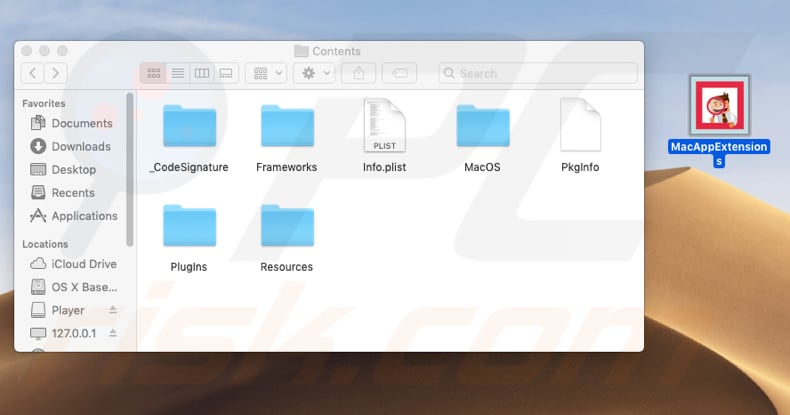
De meeste ongewenste apps kunnen geïnstalleerd worden op Safari, Google Chrome en Mozilla Firefox. Eénmaal geïnstalleerd, wijst MacAppExtensions search.tapufind.com aan als startpagina, zoekmachine en de standaard-URL voor tabbladen. Daarom worden mensen met MacAppExtensions gedwongen om search.tapufind.com te bezoeken wanneer ze een browser openen, een nieuw browsertabblad openen of als ze zoeken via de URL-balk. Merk op dat search.tapufind.com een valse zoekmachine is die geen unieke resultaten oplevert. Het leidt zijn gebruikers eenvoudigweg door naar search.yahoo.com (een legitieme zoekmachine die toebehoort aan Yahoo). Een ander probleem met het installeren van MacAppExtensions is dat deze app (en search.tapufind.com en de bijbehorende adware) informatie registreert met betrekking tot het surfgedrag van de gebruikers. Het verzamelt geolocaties, zoekopdrachten, URL's van bezochte websites, IP-adressen, enzovoort. De ontwikkelaars delen die gegevens met externe partijen (mogelijk cybercriminelen) die ze misbruiken om inkomsten te verkrijgen. Sommige gedeelde gegevens kunnen persoonlijke gegevens bevatten. Vergeet niet dat MacAppExtensions geïnstalleerd werd via adware-apps die al op het systeem aanwezig zijn. De meeste van deze toepassingen overladen de gebruikers met opdringerige, misleidende advertenties zoals pop-upadvertenties, kortingsbonnen, banners, enquêtes, enzovoort. Wanneer erop wordt geklikt, linken die door naar onbetrouwbare (of zelfs kwaadaardige) websites of voeren ze scripts uit die ontworpen zijn om ongewenste apps te downloaden en te installeren. We raden u aan om alle potentieel ongewenste apps onmiddellijk te verwijderen. Als ze op uw systeem geïnstalleerd zijn, dan kan dit leiden tot beveiligingsproblemen met betrekking tot de privacy en veiligheid op internet of zelfs tot identiteitsdiefstal.
| Naam | MacAppExtension.app browserkaper |
| Bedreigingstype | Mac malware, Mac virus. |
| Symptomen | Uw Mac werkt langzamer dan normaal, u ziet ongewenste pop-upadvertenties, u wordt omgeleid naar dubieuze websites. |
| Verspreidingsmethoden | Misleidende pop-upadvertenties, gratis software-installatieprogramma's (bundelen), valse Flash Player-installatieprogramma's, downloads van torrent-bestanden. |
| Schade | Volgen de internetbrowser (potentiële privacyschendingen), weergave van ongewenste advertenties, doorverwijzingen naar dubieuze websites, verlies van privé-informatie. |
| Verwijdering |
Om mogelijke malware-infecties te verwijderen, scant u uw computer met legitieme antivirussoftware. Onze beveiligingsonderzoekers raden aan Combo Cleaner te gebruiken. Combo Cleaner voor Windows DownloadenGratis scanner die controleert of uw computer geïnfecteerd is. Om het volledige product te kunnen gebruiken moet u een licentie van Combo Cleaner kopen. Beperkte proefperiode van 7 dagen beschikbaar. Combo Cleaner is eigendom van en wordt beheerd door RCS LT, het moederbedrijf van PCRisk. |
Er zijn talloze apps die de browsers kapen en die de instellingen wijzigen. Doorgaans worden ze gepromoot als 'nuttig'. Ze bieden de gebruikers zogenaamd tools aan, functies enzovoort, maar het installeren van deze apps leidt meestal tot problemen. Bovendien leveren ze geen van de beloofde functies en zijn ze alleen ontworpen om inkomsten te verkrijgen voor hun ontwikkelaars.
MacAppExtensions browserkaper technische analyse:
- Detectie namen: BitDefender (Adware.MAC.Linkury.C)
- Volledige lijst met antivirus detecties: VirusTotal
- Uitvoerbare bestandsnaam: MacAppExtensions.app.zip
- Voorbeeld eerst ingediend: 2019-02-14
Hoe werd MacAppExtensions geïnstalleerd op mijn computer?
In dit specifieke geval wordt de mogelijk ongewenste app, MacAppExtensions, geïnstalleerd via mogelijk ongewenste adware-applicaties die al op het systeem zijn geïnstalleerd. De mensen installeren deze apps meestal onbedoeld als ze op onbetrouwbare advertenties klikken of als ze software downloaden/installeren zonder op de details te letten. Om mensen te misleiden tot het downloaden en installeren van PUA's, gebruiken de ontwikkelaars een methode genaamd "bundelen". Ze bundelen ongewenste apps in de download- of installatie-instellingen van andere software. Dat wil zeggen, ze verbergen de informatie over de opname van deze apps in de "Geavanceerde", "Aangepaste" en andere soortgelijke delen van de set-ups. Ongewenste downloads en installaties vinden meestal plaats wanneer mensen software downloaden of installeren zonder de beschikbare instellingen te wijzigen (of zelfs te controleren).
Hoe de installatie van mogelijk ongewenste applicaties te vermijden?
Wees heel voorzichtig wanneer u op het internet surft en wanneer u software downloadt en installeert, vooral als het gratis is (gratis apps zijn vaak door advertenties betaald). Bestudeer de "Aangepaste" en "Geavanceerde" instellingen zorgvuldig bij elke download of installatie. Vink alle extra meegeleverde software (applicaties) uit en voltooi pas dan het installeren of het downloaden van de software. Er zijn veel onbetrouwbare, opdringerige advertenties die de mensen doorverwijzen naar dubieuze/onbetrouwbare websites zoals voor gokken, dating, pornografie, etc. Ze kunnen ook ongewenste apps downloaden en installeren. Als u dergelijke doorverwijzingen of advertenties tegenkomt, controleer dan of er ongewenste apps op de computer of browser geïnstalleerd zijn. Verwijder onmiddellijk alle dubieuze, ongewenste browser plug-ins, add-ons, extensies uit de browser en alle ongewenste programma's van uw Mac-computer. Als uw computer al geïnfecteerd is met browserkapers, dan raden we u aan een scan uit te voeren met Combo Cleaner Antivirus voor Windows om ze automatisch te verwijderen.
Een door adware gekaapte browser:
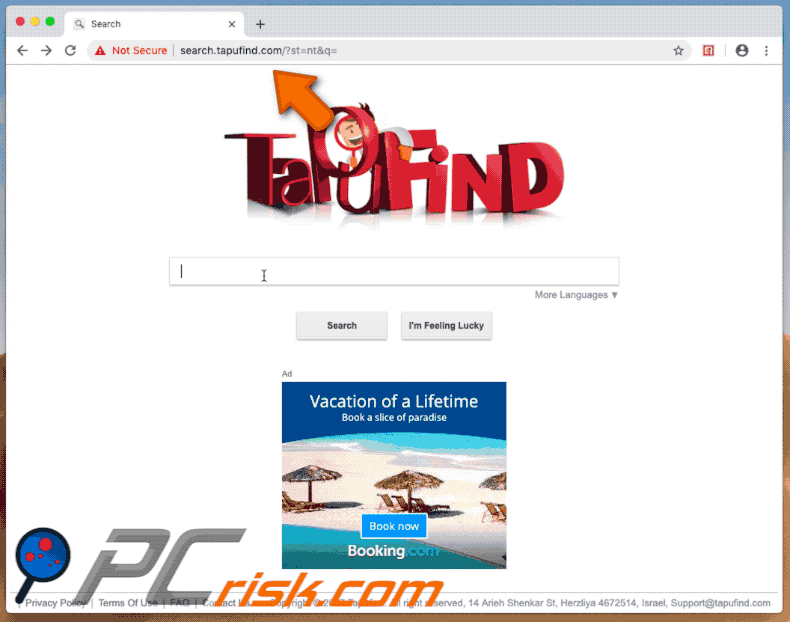
Pop-upvenster geopend door geïnstalleerde adware die MacAppExtensions promoot:
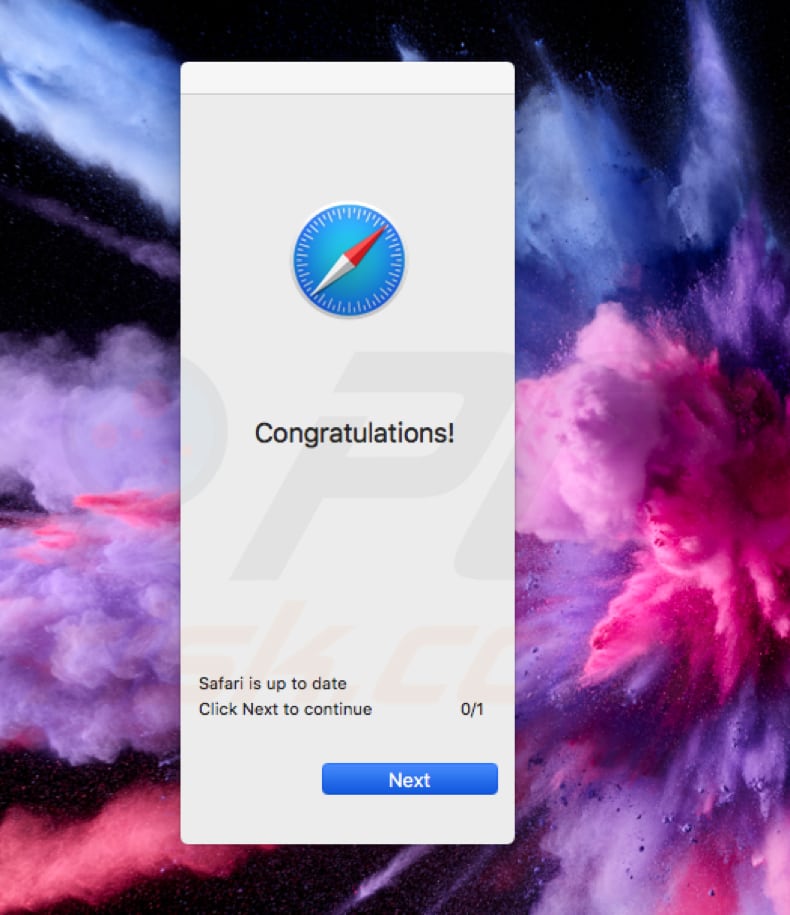
Onmiddellijke automatische malwareverwijdering:
Handmatig de dreiging verwijderen, kan een langdurig en ingewikkeld proces zijn dat geavanceerde computer vaardigheden vereist. Combo Cleaner is een professionele automatische malware verwijderaar die wordt aanbevolen om malware te verwijderen. Download het door op de onderstaande knop te klikken:
DOWNLOAD Combo CleanerDoor het downloaden van software op deze website verklaar je je akkoord met ons privacybeleid en onze algemene voorwaarden. Om het volledige product te kunnen gebruiken moet u een licentie van Combo Cleaner kopen. Beperkte proefperiode van 7 dagen beschikbaar. Combo Cleaner is eigendom van en wordt beheerd door RCS LT, het moederbedrijf van PCRisk.
Snelmenu:
- Wat is MacAppExtensions?
- STAP 1. Verwijder de aan MacAppExtensions gerelateerde mappen en bestanden uit OSX.
- STAP 2. Verwijder de MacAppExtensions doorverwijzing uit Safari.
- STAP 3. Verwijder de MacAppExtensions browserkaper uit Google Chrome.
- STAP 4. Verwijder de MacAppExtensions startpagina en de standaard zoekmachine uit Mozilla Firefox.
Video die toont hoe adware en browserkapers te verwijderen van een Mac computer:
MacAppExtensions doorverwijzing verwijderen:
Verwijder alle MacAppExtensions-gerelateerde mogelijk ongewenste applicaties uit de map "Applicaties":

Klik op het pictogram Finder. Selecteer in het Finder-venster "Applicaties". Zoek in de map met toepassingen naar "MPlayerX", "NicePlayer", of andere verdachte toepassingen en sleep ze naar de prullenbak. Na het verwijderen van de potentieel ongewenste toepassing(en) die online advertenties veroorzaken, scant u uw Mac op eventuele resterende ongewenste componenten.
DOWNLOAD verwijderprogramma voor malware-infecties
Combo Cleaner die controleert of uw computer geïnfecteerd is. Om het volledige product te kunnen gebruiken moet u een licentie van Combo Cleaner kopen. Beperkte proefperiode van 7 dagen beschikbaar. Combo Cleaner is eigendom van en wordt beheerd door RCS LT, het moederbedrijf van PCRisk.
Verwijder aan de macappextension.app browserkaper gerelateerde bestanden en mappen:

Klik op het Finder icoon, vanaf de menubalk kies je Ga naar en klik op Ga naar Map...
 Controleer of er door de adware aangemaakte bestanden in de /Library/LaunchAgents map zitten:
Controleer of er door de adware aangemaakte bestanden in de /Library/LaunchAgents map zitten:

In de Ga naar Map...-balk typ je: /Library/LaunchAgents
 In de “LaunchAgents”-map zoek je naar recent toegevoegde verdachte bestanden en deze verplaats je naar de prullenbak. Voorbeelden van bestanden gegenereerd door malware zijn onder andere - “installmac.AppRemoval.plist”, “myppes.download.plist”, “mykotlerino.ltvbit.plist”, “kuklorest.update.plist” enz. Adware installeert vaak verschillende bestanden met het zelfde bestandsnaampatroon.
In de “LaunchAgents”-map zoek je naar recent toegevoegde verdachte bestanden en deze verplaats je naar de prullenbak. Voorbeelden van bestanden gegenereerd door malware zijn onder andere - “installmac.AppRemoval.plist”, “myppes.download.plist”, “mykotlerino.ltvbit.plist”, “kuklorest.update.plist” enz. Adware installeert vaak verschillende bestanden met het zelfde bestandsnaampatroon.
 Controleer of er door adware aangemaakte bestanden in de /Library/Application Support map zitten:
Controleer of er door adware aangemaakte bestanden in de /Library/Application Support map zitten:

In de Ga naar Map-balk typ je: /Library/Application Support
 In dee “Application Support”-map zoek je naar recent toegevoegde verdachte bestanden. Voorbeelden zijn “MplayerX” of “NicePlayer”. Vervolgens verplaats je deze mappen naar de prullenbak.
In dee “Application Support”-map zoek je naar recent toegevoegde verdachte bestanden. Voorbeelden zijn “MplayerX” of “NicePlayer”. Vervolgens verplaats je deze mappen naar de prullenbak.
 Controleer of er zich door adware aangemaakte bestanden bevinden in de ~/Library/LaunchAgents map:
Controleer of er zich door adware aangemaakte bestanden bevinden in de ~/Library/LaunchAgents map:

In de Ga naar Map-balk typ je: ~/Library/LaunchAgents

In de “LaunchAgents”-map zoek je naar recent toegevoegde verdachte bestanden en je verplaatst deze naar de prullenbak. Voorbeelden van bestanden gegenereerd door adware - “installmac.AppRemoval.plist”, “myppes.download.plist”, “mykotlerino.ltvbit.plist”, “kuklorest.update.plist”, etc. Adware installeert vaak bestanden met hetzelfde bestandsnaampatroon.
 Controleer of er door adware gegenereerde bestanden aanwezig zijn in de /Library/LaunchDaemons map:
Controleer of er door adware gegenereerde bestanden aanwezig zijn in de /Library/LaunchDaemons map:
 In de Ga naar Map-balk typ je: /Library/LaunchDaemons
In de Ga naar Map-balk typ je: /Library/LaunchDaemons
 In de “LaunchDaemons”-map zoek je naar recent toegevoegde verdachte bestanden. Voorbeelden zijn “com.aoudad.net-preferences.plist”, “com.myppes.net-preferences.plist”, "com.kuklorest.net-preferences.plist”, “com.avickUpd.plist” enz. Vervolgens verplaats je deze naar de prullenbak.
In de “LaunchDaemons”-map zoek je naar recent toegevoegde verdachte bestanden. Voorbeelden zijn “com.aoudad.net-preferences.plist”, “com.myppes.net-preferences.plist”, "com.kuklorest.net-preferences.plist”, “com.avickUpd.plist” enz. Vervolgens verplaats je deze naar de prullenbak.
 Scan uw Mac met Combo Cleaner:
Scan uw Mac met Combo Cleaner:
Als u alle stappen in de juiste volgorde hebt gevolgd dan zou uw Mac nu helemaal virus- en malwarevrij moeten zijn. Om zeker te weten of uw systeem niet langer besmet is voert u best een scan uit met Combo Cleaner Antivirus. Download dit programma HIER. Na het downloaden van het bestand moet u dubbelklikken op het combocleaner.dmg installatiebestand, in het geopende venster sleept u het Combo Cleaner-icoon naar het Applicaties-icoon. Nu opent u launchpad en klikt u op het Combo Cleaner-icoon. Wacht tot Combo Cleaner de virusdefinities heeft bijgewerkt en klik vervolgens op de knop 'Start Combo Scan'.

Combo Cleaner zal uw Mac scannen op malwarebesmettingen. Als de scan meldt 'geen bedreigingen gevonden' - dan betekent dit dat u verder de verwijderingsgids kunt volgen. In het andere geval is het aanbevolen alle gevonden besmettingen te verwijderen voor u verder gaat.

Na het verwijderen van bestanden en mappen gegenereerd door de adware ga je verder met het verwijderen van frauduleuze extensies uit je internetbrowsers.
MacAppExtension.app browserkaper startpagina en standaard zoekmachine verwijderen uit internetbrowsers:
 Verwijder kwaardaardige extensies uit Safari:
Verwijder kwaardaardige extensies uit Safari:
Verwijder aan macappextension.app browserkaper gerelateerde Safari extensies:

Open de Safari browser. In de menubalk selecteer je "Safari" en klik je op "Voorkeuren...".

In het scherm met de voorkeuren selecteer je "Extensies" en zoek je naar recent geïnstalleerde verdachte extensies. Eens deze gelokaliseerd zijn klik je op de "Verwijderen'-knop er net naast. Merk op dat je alle extensies veilig kunt verwijderen uit je Safari-browser, je hebt ze niet nodig om de browser normaal te kunnen gebruiken.
Wijzig je startpagina:

In het scherm met de "Voorkeuren" selecteer je het "Algemeen"-tabblad. Om je startpagina in te stellen typ je de URL in (bijvoorbeeld www.google.com) in het veld "Startpagina". Je kunt ook klikken op de "Huidige Pagina Instellen"-knop om de website die je op dit moment bezoekt als startpagina in te stellen.
Wijzig je standaard zoekmachine:

In het scherm met de "Voorkeuren" selecteer je het tabblad "Zoeken". Hier zie je een uitklapbaar menu genaamd "Zoekmachine:". Selecteer eenvoudig de zoekmachine van je voorkeur uit het keuzemenu.
- Als je problemen blijft hebben met browser doorverwijzingen en ongewenste advertenties kun je hier lezen hoe Safari te resetten.
 Verwijder kwaadaardige plug-ins uit Mozilla Firefox:
Verwijder kwaadaardige plug-ins uit Mozilla Firefox:
Verwijder aan macappextension.app browserkaper gerelateerde Mozilla Firefox add-ons:

Open je Mozilla Firefox browser. In de rechterbovenhoek van het scherm klik je op "Menu openen" (de knop met drie horizontale lijnen). Vanuit het menu kies je "Add-ons".

Kies het tabblad "Extensies" en zoek recent geïnstalleerde verdachte add-ons. Eens je die hebt gelokaliseerd klik je op de "Verwijderen"-knop er net naast. Merk op dat je alle extensies veilig uit Mozilla Firefox kunt verwijderen, ze zijn niet nodig voor een normale werking van de browser.
Wijzig je startpagina:

Om de startpagina te wijzigen klik je op de knop "Menu openen" (drie horizontale lijnen) en kies je "Voorkeuren" in het uitklapmenu. Om je startpagina in te stellen typ je de URL in van de website van je voorkeur (bijvoorbeeld: www.google.com) in de Startpagina Pagina.
Wijzig de standaard zoekmachine:

In de URL-adresbalk typ je "about:config" en klik je op de "Ik beloof voorzichtig te zijn!"-knop.

In het "Zoek:"-veld typ je de naam van de browser hijacker. Klik rechts op elk van de gevonden instellingen en klik op de "Resetten"-knop in het uitklapmenu.
- Als je problemen blijft hebben met browser doorverwijzingen en ongewenste advertenties dan kan je hier lezen hoe Mozilla Firefox te resetten.
 Verwijder kwaadaardige extensies uit Google Chrome:
Verwijder kwaadaardige extensies uit Google Chrome:
Verwijder aan macappextension.app browserkaper gerelateerde Google Chrome add-ons:

Open Google Chrome en klik op het "Chrome menu"-icoon (drie horizontale lijne) gesitueerd in de rechterbovenhoek van het browserscherm. Uit het uitklapmenu kies je "Meer tools" en selecteer je "Extensies".

In het "Extensions"-venster zoek je recent geïnstalleerde verdachte add-ons. Als je deze gelokaliseerd hebt klik je op de "Prulenbak"-knop er net naast. Merk op dat je veilig extensies kunt verwijderen uit je Google Chrome browser - je hebt er geen enkele nodig om de browser normaal te kunnen gebruiken.
Wijzig je startpagina:

Klik op het "Chrome menu"-icoon (drie horizontale lijnen) en kies "Instellingen". In de sectie "Bij het opstarten" klik je op de "Pagina's instellen"-link vlakbij de "Open een specifieke pagina of een set pagina's"-optie. Verwijder de URL van de browser hijacker (bv. trovi.com) en voer de URL van je voorkeur in (bijvoorbeeld google.com).
Wijzig de standaard zoekmachine:

Klik op het "Chrome menu"-icoon (drie horizontale lijnen) en kies "Instellingen". In de "Zoek"-sectie klik je op "Zoekmachines beheren...". In het geopende venster verwijder je de ongewenste zoekmachine door op de "X"-knop ernaast te klikken. Selecteer de zoekmachine van je voorkeur uit de lijst en klik op de knop "Als standaard instellen" er net naast.
- Als je problemen blijft hebben met ongewenste browser doorverwijzingen en advertenties kun je hier lezen hoe je Google Chrome te resetten.
Delen:

Tomas Meskauskas
Deskundig beveiligingsonderzoeker, professioneel malware-analist
Ik ben gepassioneerd door computerbeveiliging en -technologie. Ik ben al meer dan 10 jaar werkzaam in verschillende bedrijven die op zoek zijn naar oplossingen voor computertechnische problemen en internetbeveiliging. Ik werk sinds 2010 als auteur en redacteur voor PCrisk. Volg mij op Twitter en LinkedIn om op de hoogte te blijven van de nieuwste online beveiligingsrisico's.
Het beveiligingsportaal PCrisk wordt aangeboden door het bedrijf RCS LT.
Gecombineerde krachten van beveiligingsonderzoekers helpen computergebruikers voorlichten over de nieuwste online beveiligingsrisico's. Meer informatie over het bedrijf RCS LT.
Onze richtlijnen voor het verwijderen van malware zijn gratis. Als u ons echter wilt steunen, kunt u ons een donatie sturen.
DonerenHet beveiligingsportaal PCrisk wordt aangeboden door het bedrijf RCS LT.
Gecombineerde krachten van beveiligingsonderzoekers helpen computergebruikers voorlichten over de nieuwste online beveiligingsrisico's. Meer informatie over het bedrijf RCS LT.
Onze richtlijnen voor het verwijderen van malware zijn gratis. Als u ons echter wilt steunen, kunt u ons een donatie sturen.
Doneren
▼ Toon discussie